L'unica grande novità dell'Apple Watch Series 5 è il display sempre attivo. Giorno e notte, lo schermo non si spegne mai. Si attenua non appena smetti di usarlo e tutte le animazioni si fermano, ma il viso è pronto per il tuo sguardo curioso in qualsiasi momento.
Tuttavia, se indossi il tuo Apple Watch a letto o non ti piace l'idea che l'orologio mostri le tue informazioni a chiunque voglia guardare il dispositivo, allora ci sono alcune impostazioni che possono aiutarti. Diamo un'occhiata.
Aumenta la privacy di Apple Watch Series 5
quando Apple Watch Serie 5 è nella sua modalità a basso consumo attenuata, mostra ancora le tue complicazioni: le piccole infografiche che visualizzano i dati sul viso in ogni momento. Queste complicazioni non mostrano aggiornamenti animati e in tempo reale, ma alcuni di essi rivelano informazioni private. Certo, le informazioni di solito sono minuscole, ma ci sono.
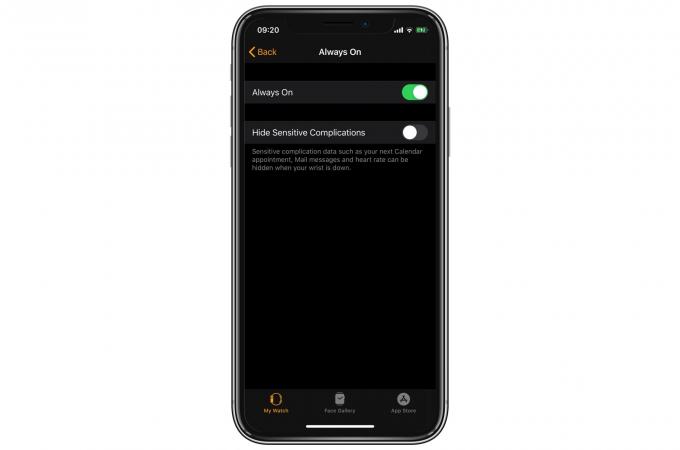
Foto: Culto di Mac
Ci sono due opzioni qui. Uno è l'opzione nucleare, in cui si spegne completamente il display sempre attivo (disabilitando così il
La caratteristica principale della Serie 5). L'altro consiste nel modificare un'impostazione per mantenere private le informazioni private.Display di Apple Watch e impostazioni di luminosità
Per farlo, premi prima la Digital Crown sul tuo Apple Watch. Quindi trova e tocca Impostazioni app. Scorri verso il basso fino a Display e luminositàe toccare. Quindi, vedrai le nuove impostazioni di Apple Watch Series 5, proprio sotto il cursore Luminosità.
Rubinetto Sempre accesoe puoi disattivare il display sempre attivo, proprio come i precedenti Apple Watch. Vedrai anche l'impostazione Nascondi complicazioni sensibili.
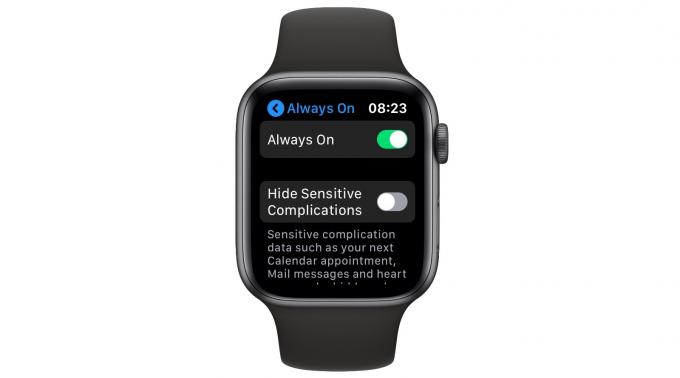
Foto: Culto di Mac
Il testo esplicativo dice: "Dati delicati sulle complicazioni come il tuo prossimo appuntamento di Calendar, Mail i messaggi e la frequenza cardiaca possono essere nascosti quando il polso è abbassato." Ed è proprio quello che questa impostazione fa.
Che ne dici di dormire con Apple Watch Series 5?
Quando indossi un Apple Watch Series 5, una cosa diventa chiara nel momento in cui spegni la luce della camera da letto. Il nuovo Apple Watch è fioco quando il display è a riposo, ma è ancora abbastanza luminoso da disturbare. Soprattutto se hai un partner che dorme che non pensa che dovresti indossarlo a letto.

Foto: Culto di Mac
È ancora peggio quando il display si illumina a piena potenza. Potresti usare le impostazioni per abbassare la luminosità, ma poi devi ricordarti di regolarla di nuovo la mattina successiva.
La migliore risposta che ho trovato finora è quella di attivare la modalità Teatro. Questo spegne lo schermo quando l'orologio non è attivo e impedisce anche a qualsiasi avviso di illuminare lo schermo. Anche se hai Non disturbare prima di coricarsi già acceso per il tuo iPhone, l'orologio dovrebbe seguire l'esempio, silenziando tutte le notifiche mentre dormi.
Quasi perfetto
Questa è una soluzione abbastanza ideale. Puoi attivare e disattivare la modalità Teatro dal Centro di controllo di Apple Watch, a cui puoi accedere facilmente scorrendo verso l'alto dalla parte inferiore dello schermo. Clicca il felice/triste calzino e buskin icona e il gioco è fatto. Mi piacerebbe se potessi collegarlo automaticamente alla funzione Bedtime su iPhone, ma non è davvero un grosso problema farlo manualmente.
Una volta impostato, il display del tuo orologio dormirà, proprio come te.



